Zde je návod, jak najít duplicitní fotografie ve Windows 11/10, abyste uvolnili úložný prostor. Pokračovat ve čtení!
Přejete si uspořádat nadměrné množství obrázků v počítači se systémem Windows 10 pomocí jednoduchého postupu? Měli byste začít odstraněním všech duplicitních fotografií z vašeho počítače.
Mít duplicitní fotografie v počítači je plýtvání místem na disku, protože jsou v podstatě k ničemu. V tomto příspěvku projdeme mnoha technikami k nalezení duplicitních fotografií ve Windows 10/11.
Duplicitní fotografie zabírají místo v počítači se systémem Windows a mohou zkomplikovat organizaci fotografií. Mohly by i znepříjemnit prohlížení fotografií. Proto je nutné často vyhledávat a odstraňovat dupe záběry, abyste na svém počítači se systémem Windows získali co nejlepší zážitek.
Jednoduché metody k nalezení duplicitních fotografií ve Windows 10, 11
Níže jsou uvedeny různé způsoby, jak najít duplicitní obrázky na Windows 11, 10 PC a rychle je odstranit ze systému. Není třeba je zkoušet všechny, prostě postupujte dolů, dokud nenajdete tu nejlepší metodu pro vás. Nyní bez dalších okolků začneme:
Metoda 1: Odstraňte duplicitní obrázky zdarma pomocí Průzkumníka souborů
Průzkumník souborů (dříve známý jako Průzkumník Windows) je aplikace pro správu souborů, která je dodávána s operačním systémem Microsoft Windows spravovat duplicitní fotografie. Chybí mu schopnost vypořádat se s duplicitními fotografiemi. Existuje však několik způsobů, jak pomocí Průzkumníka souborů přiměřeně rychle najít a odstranit duplicitní obrázky z počítače. Postup však může nějakou dobu trvat. Zde je návod, jak najít duplicitní fotografie ve Windows 10/11 tímto způsobem:
Krok 1: Spusťte Průzkumníka souborů na ploše nebo notebooku se systémem Windows.
Krok 2: Otevřete složku obsahující duplicitní obrázky, jako je složka Obrázky, abyste je našli a odstranili.
Krok 3: Do vyhledávacího pole zadejte „druh:“ a v zobrazené nabídce vyberte možnost Obrázek. Pokud jsou ve složce nějaké podsložky, zobrazí se také společně se zbytkem obrázků.
Krok 4: Vybrat Velké ikony nebo Extra velké ikony na kartě Zobrazit. Kromě toho vyberte Podokno podrobností.
Krok 5: Z rozevíracího seznamu vyberte možnost Seřadit podle názvu nebo Seřadit podle velikosti.
Krok 6: Prozkoumejte zobrazené obrázky a hledejte duplikáty porovnáním dat a obsahu obrázků.
Krok 7: Klikněte pravým tlačítkem na několik nežádoucích duplicitních fotografií a vyberte si Vymazat.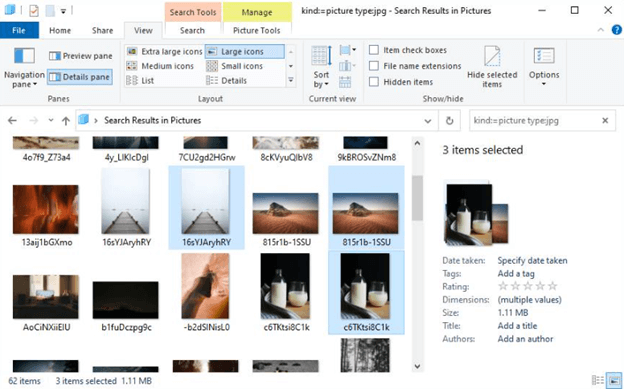
V případě potřeby lze formát obrazu určit v kroku 3. Například zadáním „druh:=typ obrázku: jpg“ zobrazíte všechny obrázky JPG. Podívejte se, jak snadné je najít duplicitní fotografie ve Windows 10/11 pomocí Průzkumníka souborů.
Přečtěte si také: Nejlepší bezplatné vyhledávače a odstraňovače duplicitních souborů
Metoda 2: Bezplatné odstranění duplicitních obrázků z aplikace Microsoft Photos v systému Windows 10/11
Aplikaci Microsoft Photos, běžně známou jako Windows Photos nebo jen Photos, používají někteří uživatelé Windows k uspořádání svých obrázků. Microsoft Photos je prohlížeč obrázků a program pro správu, který je dodáván s Windows 8, 8.1, 10 a 11 a slouží jako náhrada za Windows Fotogalerii.
Chcete-li hledat duplikáty ve Fotkách Microsoft, musíte nejprve zakázat možnost Propojené duplikáty. Aby se zlepšil zážitek z procházení fotografií, je ve výchozím nastavení povolena možnost skrýt duplicitní obrázky. Tato možnost neodstraní duplikáty, jak je třeba poznamenat. Chcete-li tuto funkci deaktivovat, přejděte do Nastavení v aplikaci Microsoft Photos a změňte přepínač Propojené duplikáty na Vypnuto.
Nyní můžete začít hledat a mazat duplicitní obrázky. Chcete-li tak učinit, postupujte takto:
Krok 1: Spusťte aplikaci Microsoft Photos na počítači se systémem Windows 10 nebo 11.
Krok 2: Za druhé, vyberte Sbírka tab.
Krok 3: Prohlédněte si své fotografie a porovnejte je, abyste našli případné duplikáty.
Krok 4: Klikněte na Vymazat ikonu v pravém horním rohu okna po výběru několika nadbytečných duplicitních fotografií.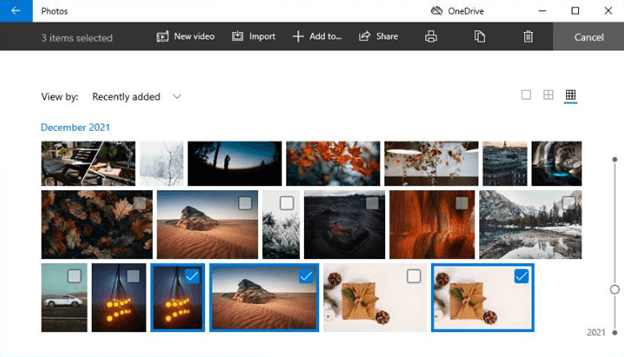
Krok 5: Chcete-li smazat vybrané duplicitní obrázky, klikněte Vymazat v dialogovém okně, které říká „Smažte tyto soubory.”
Metoda 3: Použití Best Duplicate Removal k vyhledání duplicitních obrázků
Oba způsoby 1 a 2 mohou vyžadovat spoustu času a úsilí, zejména pokud máte obrovskou sbírku fotografií. V některých případech může být obtížné ručně oddělit mnoho duplicitních obrazových souborů od skutečných. Naštěstí můžete najít a odstranit tyto identické obrázky z počítače pomocí určitých odborných nástrojů. Dobrou zprávou je, že tuto úlohu lze automatizovat pomocí Quick Photo Finder.
Rychlý vyhledávač fotografií

Ve Windows 10 Quick Photo Finder usnadňuje nalezení duplicitních fotografií, takže je můžete odstranit a uvolnit tak místo na pevném disku. Pomocí tohoto programu můžete vizuálně porovnávat fotografie, abyste našli duplicitu, spíše než se spoléhat na formáty souborů nebo názvy. Navíc pomáhá při přesnějším zkoumání souborů, které jsou náchylné k duplikaci. to je nejlepší vyhledávač duplicitních fotografií pro Windows 10/11 které byste měli použít k automatickému vyhledání a odstranění duplikátů na vašem zařízení.
S tímto softwarem navíc můžete skenovat celý počítač najednou. Chcete-li zkontrolovat duplicitní fotografie, můžete také zadat konkrétní umístění nebo složku. Tento postup může nějakou dobu trvat, zejména pokud si nejste jisti, kde se nacházejí duplicitní obrázky.
Číst Kompletní přehled aplikace Quick Photo Finder
Bonusový tip: Užitečné nápady, jak omezit duplicitní fotografie
K odstranění duplicitních obrázků můžete použít několik strategií, pokud chcete přeskočit celý proces vyhledání a odstranění duplicitních fotografií z počítače se systémem Windows 10/11. Zde je několik tipů:
- Při ručním přenosu fotografií z jednoho zařízení do druhého buďte opatrní. Je možné, že neúmyslně duplikujete stejný obrázek více než jednou.
- Vytvořte složky pro uspořádání obrázků tak, aby v každé složce bylo méně fotografií. Pokud omylem znovu nahrajete stejný obrázek, váš počítač vás vyzve ke změně aktuálních fotografií. Tímto způsobem můžete okamžitě vidět, zda replikujete přidání, které jste dříve vytvořili.
- Název souboru duplicitních fotografií často obsahuje číslo (například Img_240.jpg vs. Img_240(1).jpg nebo IMG_240 kopie.jpg). V důsledku toho můžete zjistit, zda je jeden obrázek duplikátem jiného, pokud mají oba stejný název souboru s číslem připojeným na konci. To je obrázek, který byste měli vyhodit.
- Obrázky, které najdete ve složce obrázků s rozsáhlými názvy, pravděpodobně nejsou to pravé. V tomto případě klikněte na kartu „Vlastnosti“ a prozkoumejte velikost obrázku, abyste viděli podrobnosti o fotografii podrobněji. Nemůže to být původní obrázek, pokud má fotografie velikost jen několik KBS.
- Chcete-li zabránit zničení důležitých obrázků, před odstraněním zkopírovaných obrázků si je prohlédněte.
- Použití služeb cloudového úložiště, jako jsou Fotky Google, které okamžitě zachytí duplicitní obrázky, je další způsob, jak zabránit nahrávání duplicitních fotografií do počítače. Dokonce i Fotky Google někdy nerozpoznají identické obrázky. Chcete-li uspořádat všechny fotografie, možná budete muset v aplikaci vytvořit alba.
Závěrečná slova
Pravidelné odstraňování duplicitních obrázků z počítače může být docela výhodné. U skromných sbírek obrázků mohou být duplicitní obrázky odstraněny z Windows 10/11 zdarma pomocí Průzkumníka souborů nebo aplikace Microsoft Photos.
K tomu potřebujete specializovaný software odstranit duplicitní fotografie z libovolné velikosti nebo druhu sbírky obrázků rychle, efektivně a konzistentně. Kromě toho se doporučuje držet duplicitní obrázky na prvním místě. Doufáme, že vám průvodce, jak najít duplicitní fotografie ve Windows 11/10, pomůže co nejlépe. Neváhejte se podělit o své otázky, pochybnosti nebo další návrhy v sekci komentářů níže.
Přihlaste se k odběru našeho newsletteru a sledujte nás na sociálních sítích, abyste nikdy nezmeškali žádné technické novinky.